
使用win8系统的小伙伴们都知道,在使用的过程当中得要先激活激活才能获取更高的管理员权限,这时候我们就得使用到激活密钥才能激活。那么小伙伴你们知道应该要如何安装win8激活密钥吗?要是不知道知道的话那么就来看看小编今天给你们分享安装方法吧。
我们应该要如何安装win8密钥呢?小编相信还是有着许多的小伙伴是不知道应该要如何安装win8密钥的,所以小编在下面给小伙伴们分享了安装win8密钥的详细教程,一块来看看吧。
1,选择简体中文后,再选择“现在安装”

win8电脑图解-1
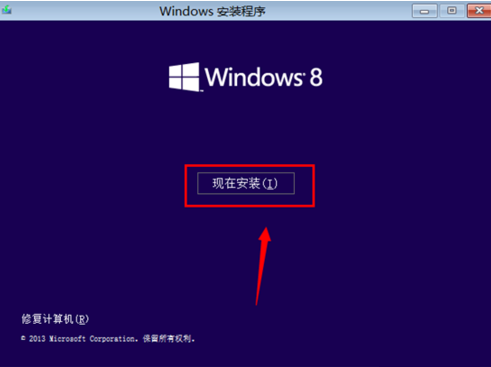
密钥电脑图解-2
2,接着输入安装激活密钥
简体中文多国语言版为:
NTTX3-RV7VB-T7X7F-WQYYY-9Y92F
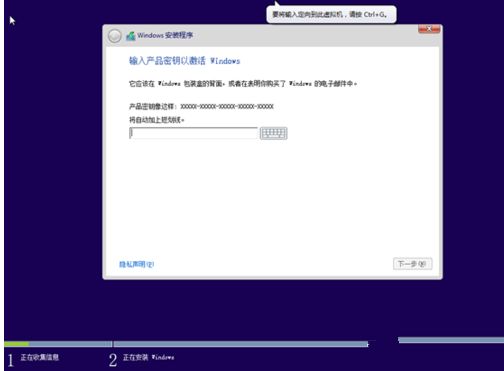
win8电脑图解-3
3,接着选择“接收许可条款”
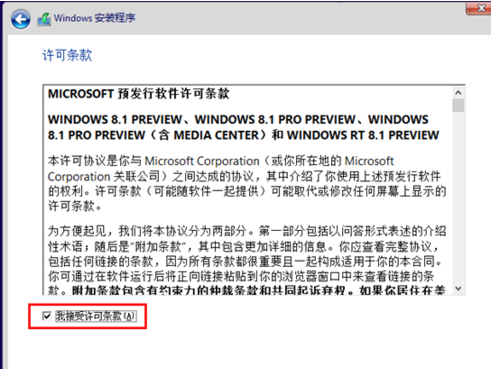
密钥电脑图解-4
4,安装W8系统密钥类型选择
首次安装win8激活码选择自定义
如果是升级的,点击自定义选择之后,选择自定义上面的,如下图
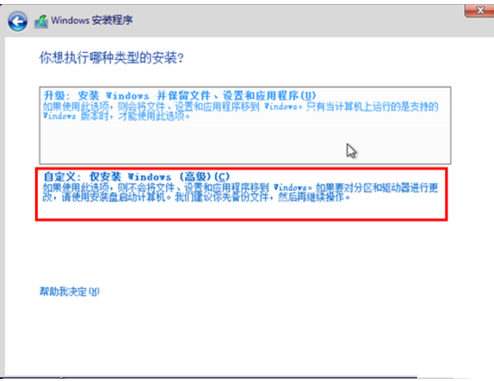
安装步骤电脑图解-5
5,
格式化分区
虚拟机安装分了60GB,然后下一步
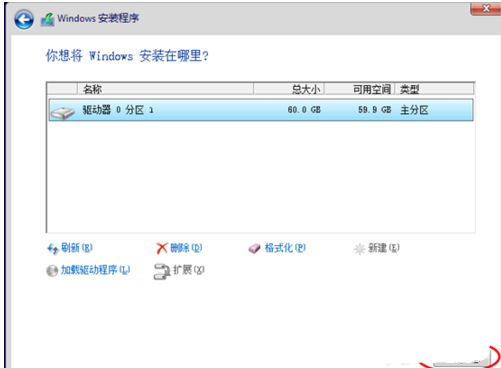
win8电脑图解-6
6,其他注意事项:
出现提示格式不匹配时,选择“格式化”即可
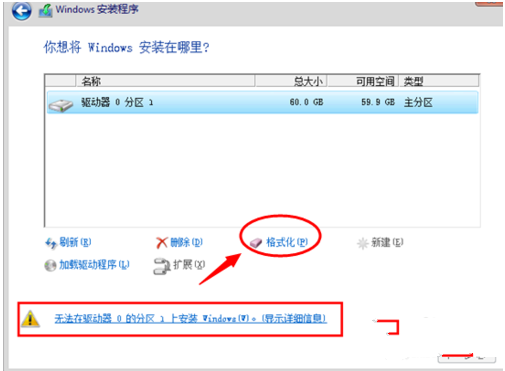
密钥电脑图解-7
7,
安装windows
选择好分区后,点击下一步
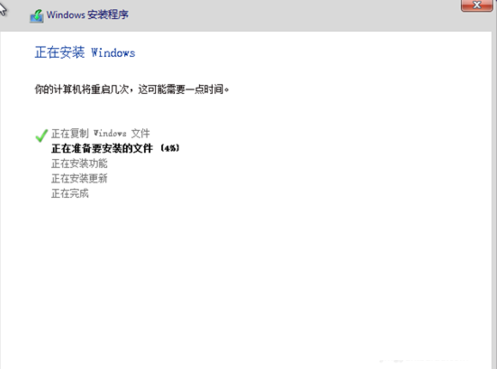
如何进行安装win8密钥电脑图解-8
8,选择“个性化”设置
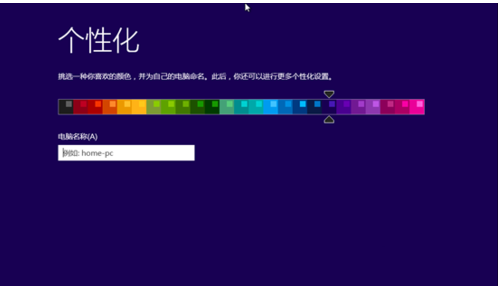
如何进行安装win8密钥电脑图解-9
9,系统快速设置
针对win8系统更新、查找和设备名。选择“系统快速设置”,需要自定义。Microsoft账户, 创建Microsoft账号,输入用户名和账号密码
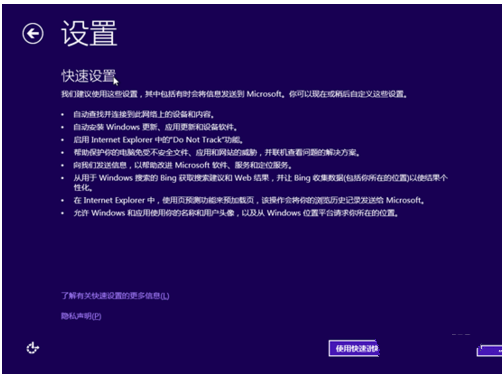
安装步骤电脑图解-10
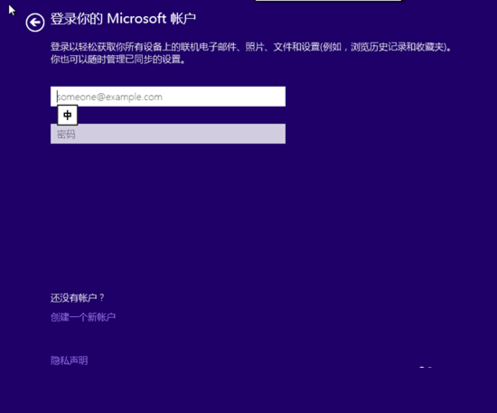
密钥电脑图解-11
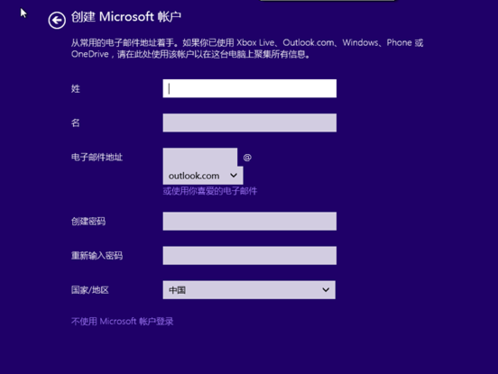
密钥电脑图解-12
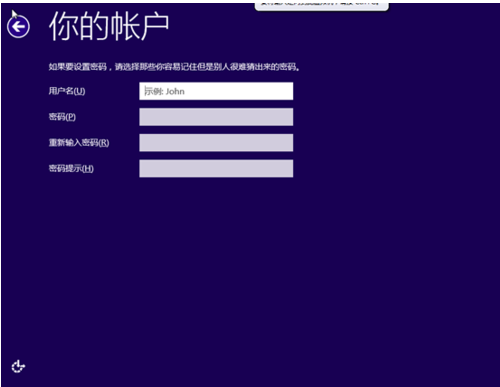
安装步骤电脑图解-13
10,安装配置windows
系统进入配置更新。
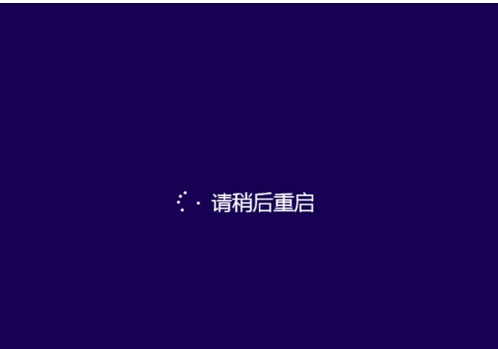
密钥电脑图解-14






 粤公网安备 44130202001059号
粤公网安备 44130202001059号